Motion 使用手册
- 欢迎使用
- 新功能
- 词汇表
- 版权

Motion 中的关于 360° 项目
创建新的 360° 项目时,Motion 会在层列表中放置一个叫做 360° 环境的对象。与群组一样,360° 环境是一个包含其他对象的封闭对象。但是,360° 环境有特殊的要求:
等距柱状投影媒体必须位于 360° 环境中;否则,球形投影会错误渲染。
只有基于图像的媒体和滤镜应该位于 360° 环境中。其他如文本、粒子系统和形状等对象必须放置在标准群组中,以在 360° 等距柱状投影空间中正确投影。
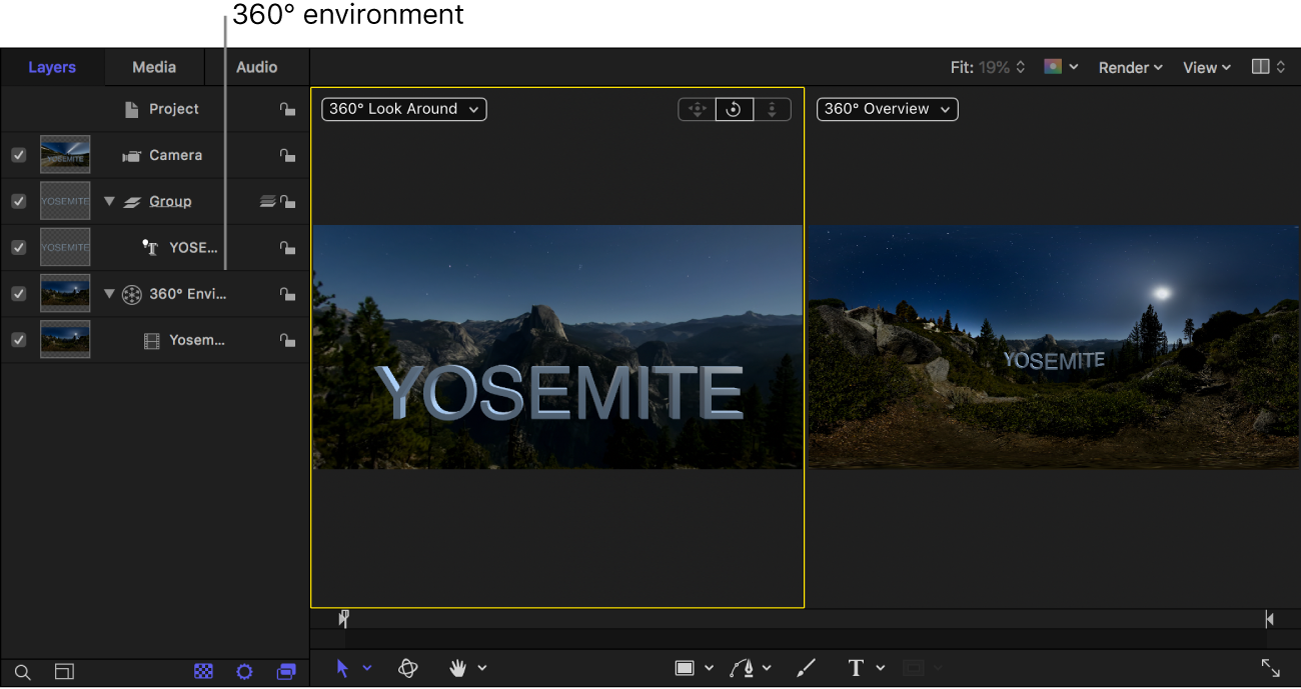
360° 项目与普通 Motion 项目还有以下区别:
项目属性检查器中的“投影”弹出式菜单设为“360° 单视场”。
以下图像显示了 360° Motion 项目中的棋盘发生器。由于项目设为“360° 单视场”投影(并且发生器位于 360° 环境中),棋盘图像以球形“投影”在画布上。

画布中的“摄像机”弹出式菜单设为“360° 环视”时,你可以拖移盘旋控制在 360° 投影中“环视”。
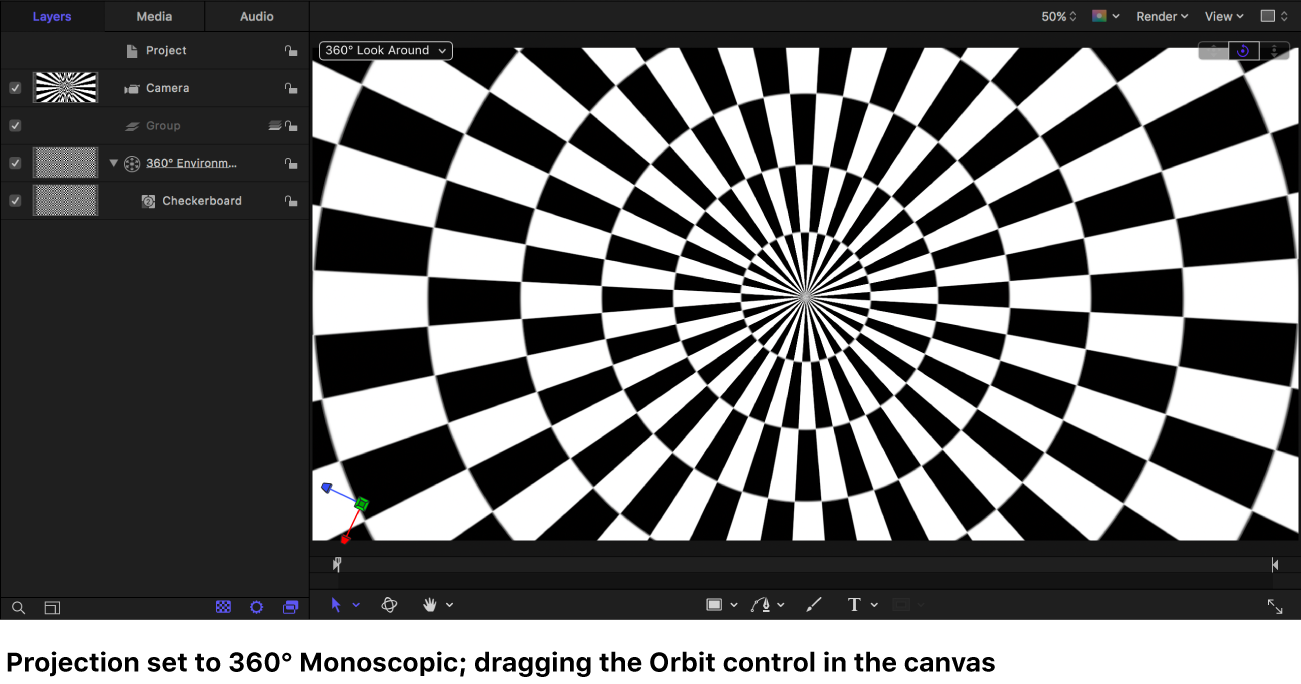
【注】当你在非 360° 项目(“投影”设为“普通”)中拖移盘旋控制时,棋盘图像在画布中显示为平面。
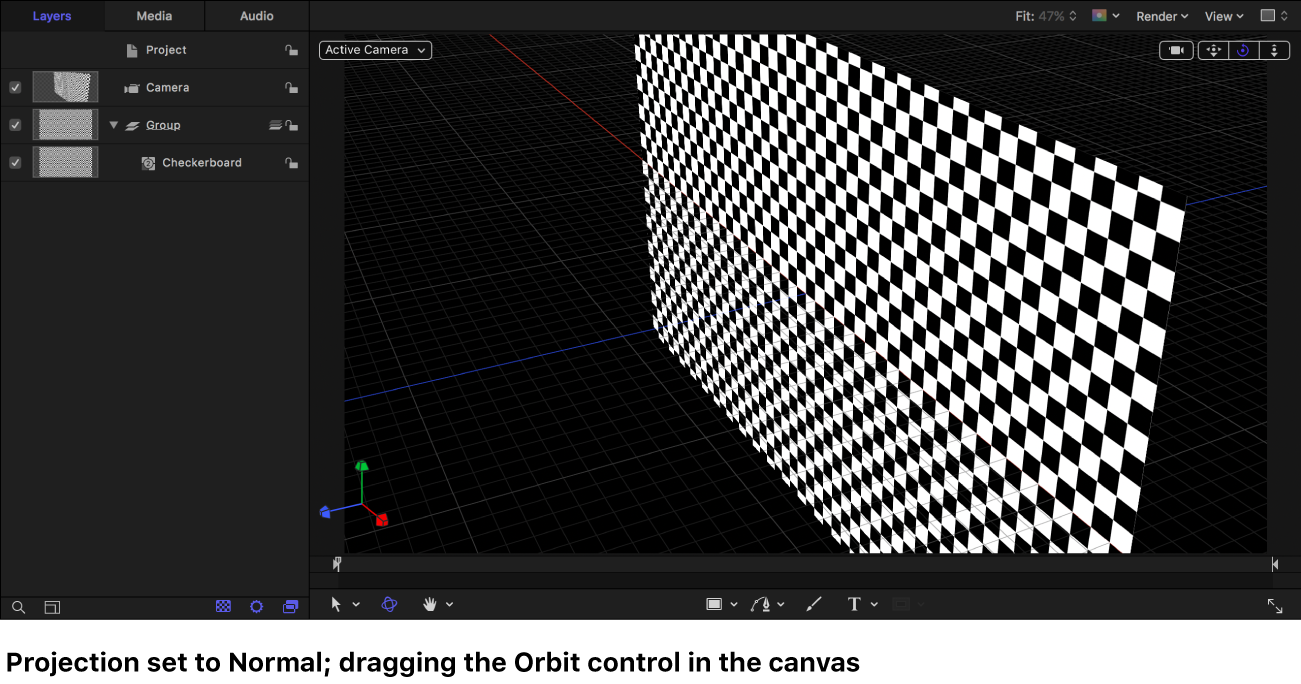
层列表包括单个 360° 环境,内含 360° 媒体、图像和滤镜(但不包括如形状、文本或复制器等对象)。
层列表包含单个 3D 群组,你可以在其中添加如形状、文本、复制器等对象。
你可以添加额外的 3D 群组。
根层级的群组必须为 3D 群组(但是,你可以在 3D 群组中嵌套 2D 群组)。
360° 环境中的对象没有可用的屏幕控制(如变换控制柄或滤镜控制)。在 360° 项目中,只有群组中的对象可以使用屏幕控制。
【注】360° 环境中的对象没有屏幕控制,因此在画布工具栏中的绘制工具同样不可用。
画布自动设为并排视口,同时缩放比例设为“适合”。左侧视口的摄像机视图选择了“360° 环视”,右侧视口的摄像机视图选择了“360° 全景”。
项目包含一个单视点摄像机。(360° 项目必须至少包含一个摄像机。)
给项目添加额外的摄像机时,摄像机检查器中的“摄像机类型”弹出式菜单设为“视点”。
“景深”选项在画布的“渲染”菜单中不可用。
基于当前“360° 全景”摄像机视图中显示的内容导出。
360° 项目使用逐行帧和方形像素。
并非所有的导出选项都支持 360° 元数据。例如,JPEG 图像格式不支持 360° 元数据。
360° 视频只能在特定网站(如 Vimeo 360)或使用 VR 头显导航。